微信状态设置动态背景图流程分享
2025-02-04 11:33:02小编:zx
微信是大家经常会用到的社交软件,那么微信动态背景图怎么设置呢?下面小编准备好了相关内容,还不了解的朋友一起来看看吧。
1、首先打开手机上的微信app,在下方导航栏中点击进入【我】的页面;
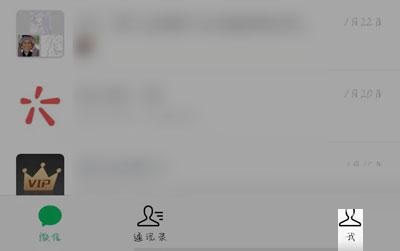
2、然后在我的页面最上方,点击【状态】设置;
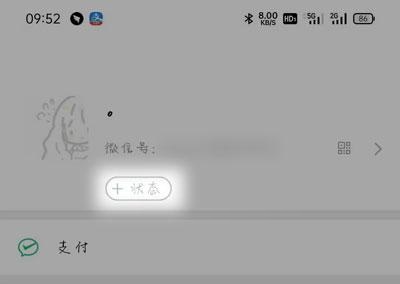
3、接着在我的状态中,选择任意的微信状态使用,进入状态编辑页面;
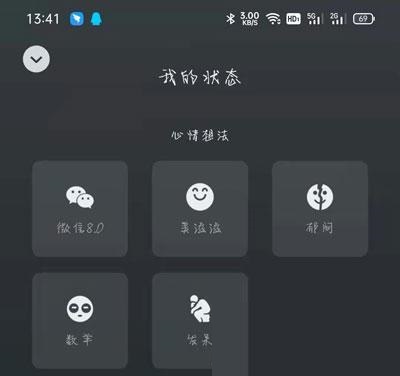
4、编辑你的状态内容,随后点击左下角的【拍摄】按钮;
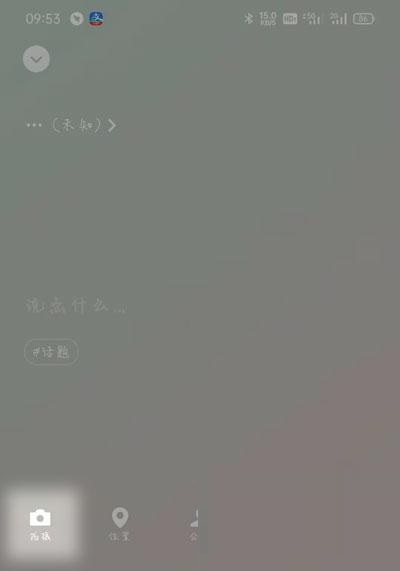
5、大家可以选择现场拍摄一段视频,也可以选择点击【相册】按钮从相册中找到视频使用;
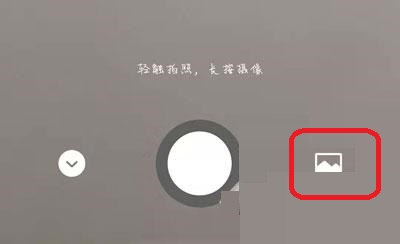
6、选择好视频后,点击右下角的【就这样】发表编辑好的微信状态;

7、最后可以通过【我】的页面看到你的动态视频背景,大家还可以点击这里查看朋友圈动态背景设置方法。

8.其他好友在查看我们的状态时,点击右上角的状态图标即可查看到视频状态。
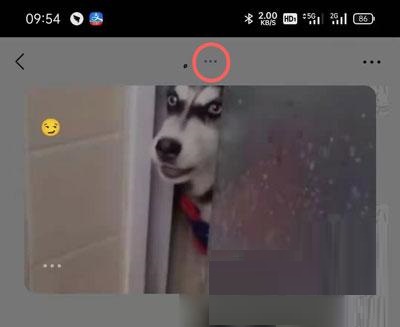
以上就是为玩家们分享的微信状态设置动态背景图教程,希望能帮到大家。
———想要了解更多资讯就请继续关注zi7吧!








